Gestione del sito web senza problemi di configurazione.
ServerWand è un magico pannello di controllo per la gestione di siti web e server. Ospita più siti su un unico server, gestisce applicazioni, firewall, database, backup, utenti di sistema, cron job, SSL ed e-mail con un'interfaccia intuitiva. Applicazioni come WordPress possono essere installate con un solo clic. È possibile creare aree di sosta per testare le modifiche prima di sincronizzarle con il sito live.
L'integrazione con Git è disponibile anche per gli utenti che desiderano sincronizzare le modifiche del repository su push. Tutte le interazioni vengono inviate utilizzando comandi SSH standard, proprio come farebbe un amministratore di sistema. E tutto questo avviene senza l'installazione di software proprietario, in modo da avere sempre il controllo.
| CONFIGURAZIONE | DESCRIZIONE |
|---|---|
| Selezionare un'immagine | Ubuntu 18.04 LTS è attualmente l'unica immagine supportata dall'applicazione ServerWand Marketplace ed è preselezionata nella pagina di creazione di Linode. |
| Regione | La regione in cui si desidera che il proprio Linode risieda. In generale, è meglio scegliere la posizione più vicina all'utente. Per ulteriori informazioni sulla scelta di un centro dati, consultare la guida Come scegliere un centro dati. È inoltre possibile generare rapporti MTR per un'analisi più approfondita dei percorsi di rete tra l'utente e ciascuno dei nostri centri dati. Richiesto. |
| Piano Linode | Le risorse hardware di Linode. È possibile utilizzare Linode di qualsiasi dimensione per l'applicazione ServerWand. Il piano Linode selezionato deve essere adeguato alla quantità di trasferimento dati, agli utenti, all'archiviazione e ad altre sollecitazioni che possono influire sulle prestazioni del server. |
| Etichetta Linode | Il nome del vostro Linode, che deve essere unico tra tutti i Linode del vostro account. Questo nome identificherà il server nella Dashboard di Cloud Manager. |
| Password di radice | La password amministrativa principale dell'istanza Linode. Questa password deve essere fornita quando si accede a Linode tramite SSH. La password deve soddisfare i requisiti di convalida della complessità per una password forte. La password di root può essere usata per eseguire qualsiasi azione sul server, quindi deve essere lunga, complessa e unica. |
Dopo aver fornito tutte le opzioni Linode richieste, fare clic sul pulsante Crea. L'applicazione ServerWand completerà l'installazione tra i 2 e i 5 minuti dopo il completamento del provisioning di Linode.
Come iniziare dopo la distribuzione
Una volta che il ServerWand è attivo e funzionante, è possibile collegarlo al proprio account ServerWand e gestirlo attraverso il pannello di controllo ServerWand.
Collegare Linode a ServerWand
- Registratevi o accedete al pannello di controllo di ServerWand.
- Fare clic sul pulsante Creare e selezionare Server.
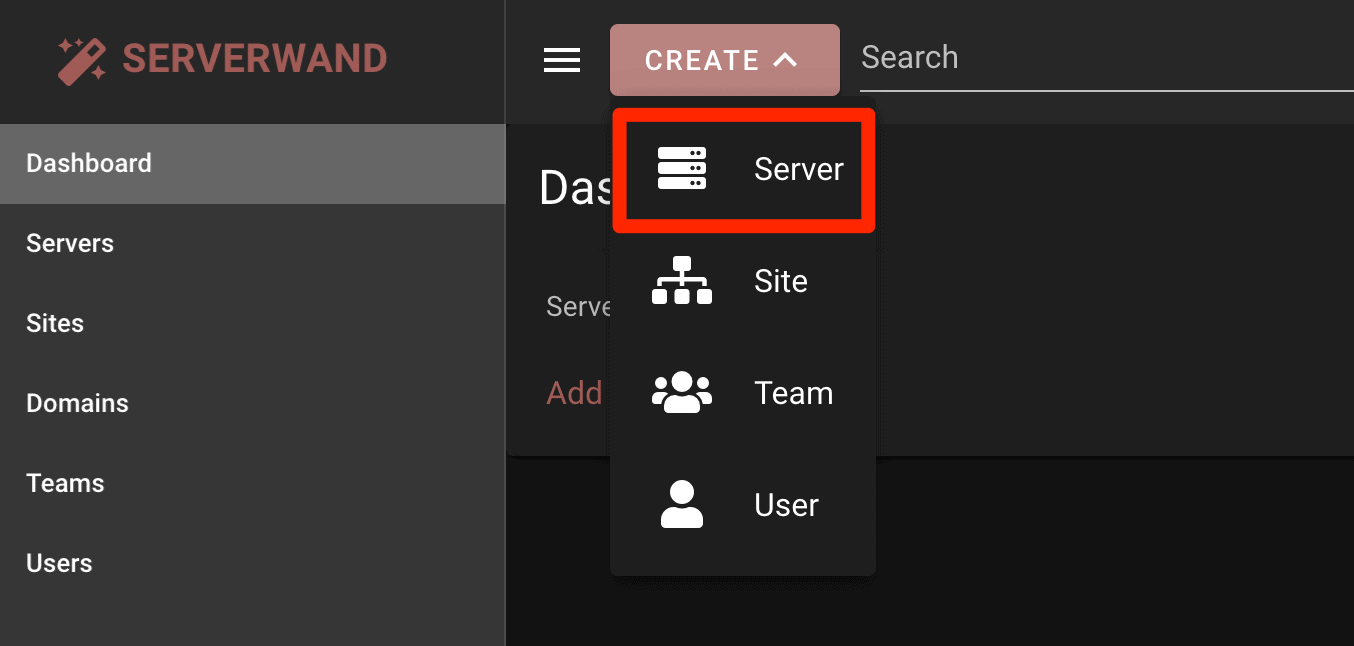
- Nella pagina dei dettagli del server, fare clic su Scegli e selezionare Linode.
- Quando vengono richiesti i permessi di accesso, fare clic su Accettare e continuare.
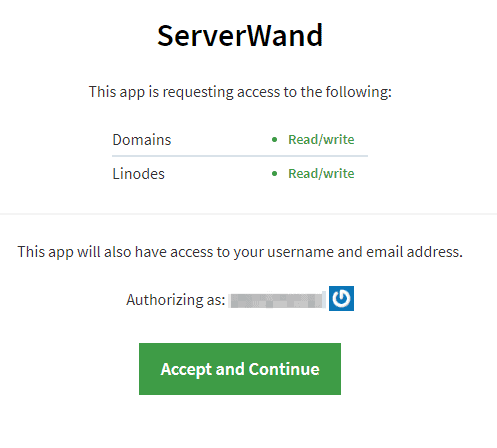
- Dopo essere tornati a ServerWand, selezionare il proprio Linode dal menu a discesa Server .
- Assegnare un nome al server e fare clic su Salva.
- ServerWand si connetterà al vostro Linode e installerà tutto il software necessario in modo che possa essere gestito in ServerWand.
L'applicazione ServerWand Marketplace è stata realizzata per Linode da ServerWand. Per assistenza sulla distribuzione dell'applicazione, contattare Supporto Linode. Per l'assistenza relativa allo strumento o al software stesso, utilizzare le informazioni nella barra laterale per contattare ServerWand.

